A rendszert négy komponensből építjük fel, amelyek a következők:
|
|
|
- Tibor Székely
- 10 évvel ezelőtt
- Látták:
Átírás
1 Online adatkezelő rendszer Közös követelmények: A rendszert négy komponensből építjük fel, amelyek a következők: adatbázis, amely tartalmazza a rendszer által használt adatokat (beleértve a felhasználói információkat); webes felhasználói felület ASP.NET-ben, MVC architektúrával, amely a felhasználói funkciókat biztosítja, és Entity Framework segítségével kapcsolódik az adatbázishoz; webszolgáltatás ASP.NET WebAPI segítségével, amely az adminisztratív funkciókat biztosítja, és Entity Framework segítségével kapcsolódik az adatbázishoz; adminisztratív kliens, WPF grafikus felülettel, MVVM architektúrában, amely az adminisztrátori funkciókat biztosítja, és a webszolgáltatáshoz csatlakozik. A rendszer felépítésében ügyelni kell arra, hogy a kliensek tetszőleges számban csatlakozhatnak a szerverre és szerkeszthetik az adatokat. Feltételezhető, hogy ugyanaz a felhasználó nem jelentkezik be szimultán több kliensen. A klienseknek biztosítania kell a megadott adatok megjelenítését és szerkesztését, adott feladatoknál a felhasználói authentikációt (bejelentkezés, kijelentkezés, regisztráció). Az adatok bevitelénél törekedni a felhasználóbarát, hibamenetes megoldásokra. Ahol lehetséges, biztosítsuk a kiválasztási lehetőséget, adatbevitelnél ellenőrizni kell az adatok helyességét (pl. az évszám csak megfelelő intervallumban lévő egész szám lehet, a telefonszámban csak számjegy és elválasztó karakter szerepelhet, irányítószám 4 számjegyű lehet, a személyi igazolvány szám hat számból és két betűből áll). A program ne fogadjon el hibás adatot, illetve ne omoljon össze bármilyen hibás adat megadása esetén. Törekedni kell az adatok biztonságos kezelésére, illetve tárolására is, pl. jelszavak titkosított tárolása az adatbázisban. Amennyiben a feladat felhasználói authentikációt is elvár, azt a szerveren keresztül hajtsuk végre, és csak azt követően engedélyezzük hozzáférést az adatokhoz. Az adatbázist megfelelő számú mintaadattal kell ellátni, amely elősegíti a tesztelést. A dokumentációnak tartalmaznia kell a feladat elemzését, felhasználói eseteit (UML felhasználói esetek diagrammal), a rendszer szerkezetének leírását (UML 1
2 komponens, valamint osztálydiagrammal), az adatbázis felépítésének leírását (egyedkapcsolati diagrammal), valamint a webszolgáltatás felületének leírását. Feladatok: 1. Tanulmányi rendszer Készítsünk egy (jól működő) tanulmányi rendszert, amely alkalmas a hallgatók, valamint oktatók tevékenységeit (kurzushirdetés, tárgyfelvétel, jegybeírás) kezelni. A webes felületen keresztül a hallgatók léphetnek be a rendszerbe, és jelentkezhetnek a meghirdetett tárgyakra. A főoldalon lehetőség van a kurzuskínálat megtekintésére. Először a képzést kell kiválasztani, majd automatikusan listázódnak a meghirdetett kurzusok (egy oldalon legfeljebb 20, a többihez lapozni kell). A lista szűrhető kurzuskódra, kurzusnév(részlet)re, oktató név(részlet)re, valamint időintervallumra. A webes felületen a hallgatók bejelentkezhetnek (felhasználónév és jelszó megadásával). Sikeres authentikálás után elérhető a felvett kurzusok listája, a kurzusfelvétel, valamint a kijelentkezés. Kurzusfelvétel esetén a kurzuskínálatból történő kiválasztással lehet jelentkezni. A rendszer csak a versenyjelentkezést támogatja, ezért a hallgató csak akkor jelentkezhet a kurzusra, ha még van hely. A hallgató le is jelentkezhet a kurzusról (ha még nem teljesítette). A hallgató listázhatja a felvett kurzusokat (kód, név, oktató neve, időpont) is, ahol már az eredménye is látszódik, ha az oktató beírta. A lista szűrhető kurzuskódra, kurzusnév(részlet)re, oktató név(részlet)re, valamint a teljesítettség állapota szerint. A grafikus felületen keresztül az oktatók kezelhetik kurzusaikat, valamint a hallgatók jegyeit. Az oktatónak először be kell lépnie az alkalmazásba (azonosító és jelszó megadásával), utána érhetőek el a kurzuskezelési funkciók, valamint a kijelentkezés. A bejelentkezést követően listázódnak az általa oktatott kurzusok (kód, név, időpont), ahol a kurzust kiválasztva lehetősége van jegyet beírni, kurzust törölni, továbbá hirdethet új kurzust. Új kurzus hirdetéséhez az oktatónak ki kell választania a képzést, majd a tárgyat. A kurzuskód automatikusan generálódik a tárgykód és a tárgyon belüli sorszám alapján (<tárgykód>/<sorszám> formában), a név és az oktató is automatikusan hozzárendelődik, csupán a maximális létszámot és a kezdőidőpontot (hét napja, óra, perc) kell megadni. Innen továbblépve a 2
3 rendszer kér egy megerősítést a meghirdetésről, majd elhelyezi a kurzust a kínálatban. Jegybeírásnál az oktatott kurzus kiválasztásával megjelenik a kurzus hallgatóinak listája (név, azonosító, kurzusfelvétel időpontja), ahol a hallgatókhoz egyenként tudja beírni az eredményt (a jegyeket 1-től 5-ig). Kurzus törlése csak akkor végezhető el, ha nem jelentkezett rá senki. Ekkor a törléshez a rendszer szintén kér megerősítést, mielőtt ténylegesen törli azt. hallgatók és oktatók (név, azonosító, jelszó); képzések (név); tárgyak (kód, név, képzés); kurzusok (kód, név, oktató neve, kezdés időpontja); tárgyfelvétel (kurzus, hallgató, jelentkezés időpontja). 2. Aukciós portál Készítsünk egy aukciókkal foglakozó online rendszert, ahol különböző tárgyakra licitálhatnak a felhasználók. A webes felületet a licitálók használhatják a tárgyak megtekintésére, illetve ajánlattételre. A főoldalon a legutoljára meghirdetett 20 tárgy listázódik (név, hirdető, jelenlegi licitösszeg), de lehetőségünk van kategóriánként megtekinteni az összes (még aktív) hirdetést. Egy oldalon legfeljebb 20 tárgy látható (a meghirdetés dátuma szerint csökkenő sorrendben), a többiért lapozni kell. A tárgyat kiválasztva megjelennek a részletes adatok (kép, leírás, lezárás és meghirdetés dátuma). A felhasználónak előbb regisztrálnia kell az oldalon (név, telefonszám, cím, felhasználónév, jelszó), majd ezt követően bejelentkezhet (illetve kijelentkezhet). Bejelentkezést követően listázódnak azok az aktív tárgyak, amikre a felhasználó legalább egyszer licitált. Ekkor különböztessük meg azokat a tárgyakat, amelyeknél jelenleg ő tartja a licitet azoktól, amelyeknél nem. Egy külön listába helyezzük azokat a nem aktív tárgyakat, amelyeket végül ő vitt el. Új licit megadásához ki kell jelölni a (még aktív) tárgyat, majd megadni az ajánlott összeget, amelynek a minimális licitnek kell lennie, ha ő az első licitáló, illetve mindenképpen nagyobbnak kell lennie a korábbi liciteknél. Egy felhasználó tetszőlegesen sokszor licitálhat egy tárgyra. A licitet visszavonni nem lehet. 3
4 A grafikus felületet az akciók hirdetői használhatják új tárgyak felvitelére, valamint a licitálás helyzetének lekérdezésére. A hirdetői bejelentkezhet a programba a felhasználónév és a jelszó megadásával, majd ezt követően lehetősége van a meghirdetett tárgyak követésére, új tárgy felvitelére, valamint kijelentkezésre. Új tárgy felvitelekor megadjuk az elnevezést, a kategóriát, a leírást, a kezdő licitösszeget, a licitálás lezárásának dátumát, továbbá feltölthetünk egy képet is a tárgyhoz. A képek formátumát és méretét a program ellenőrzi, illetve átméretezi a képet megfelelő méretűre. A meghirdetett tárgyak (a licitálás lezárási ideje szerint) listázódnak, és minden tárgynál megjelenik, hogy jelenleg mennyit ajánlottak érte. A tárgyat kiválasztva megkapjuk az összes információt képpel együtt, valamint az összes addigi licitet (dátum, név, összeg). Ekkor lehetőségünk van a licit azonnali lezárására (csak ha valaki már licitált rá, ekkor az aktuális licitáló viszi a tárgyat), illetve a tárgy törlésére. hirdetők (név, felhasználónév, jelszó); felhasználók (név, felhasználónév, telefonszám, cím); kategóriák (név); tárgyak (név, kategória, leírást, kezdő licit, lezárás dátuma, kép); licitek (tárgy, felhasználó, összeg, dátum). 3. Hírportál Készítsük el egy online portál hírkezelő rendszerét, ahol a munkatársak feltölthetik cikkeiket, amelyek megjelennek egy webes felületen. A webes felület tartalmazza magát a hírportált, ahol az olvasok tetszőlegesen böngészhetik a híreket. A főoldalon megjelennek a legfrissebb hírek (cím és összefoglaló dátum szerint csökkenő sorrendben, legfeljebb 20), illetve a lap tetején kiemelten a vezető cikk (cím és összefoglaló) képpel (amennyiben több kép tartozik a cikkhez, az első jelenik meg, kicsinyített méretben). A címet kiválasztva megjelenik a teljes tartalom (beleértve a szerző nevét, illetve a bevitel, vagy utolsó módosítás dátumát) képpel (természetesen csak ha van kép a cikkhez rendelve, amennyiben több kép tartozik a cikkhez, az első jelenik meg, kicsinyített méretben). A képet kiválasztva megjelenik a cikkhez tartozó képgyűjtemény, ahol egyenként lapozhatunk a képek között, illetve visszaléphetünk a cikkhez. A hírportál tartalmaz egy archívumot is, ahol dátum szerint csökkenő sorrendben listázódnak a hírek (cím és összefoglaló, egy oldalon legfeljebb 20, 4
5 a többiért lapozni kell). Az archívumban lehet keresni is, megadott dátumra, illetve cím(részlet)re. A grafikus felületet tehát a portál munkatársai használják a cikkek írására, illetve feltöltésére. A program használatához először be kell jelentkeznie a munkatársnak a felhasználónév és a jelszó megadásával. Ezt követően válnak elérhetővé a szerkesztési funkciók (illetve a kijelentkezés). A főablakban a cikkek listázódnak dátum szerint (cím, író, dátum), amelyekből megszűrhetőek a saját cikkek, amelyeket módosíthatunk, illetve törölhetünk is (másokét nem). Új cikk felvitelénél meg kell adnunk a címet, az összefoglalót (max karakter), valamint a teljes szöveget. Ezek kitöltése kötelező. A cikk megjelenhető vezető cikknek, ekkor azonban kötelező legalább egy képet feltölteni hozzá. Ezen felül feltölthetnek tetszőleges számú képet a cikkhez. A képek formátumát és méretét a program ellenőrzi. Legalább 800*600-as felbontásúaknak kell lennie, de amennyiben nagyobbak, automatikusan átméreteződnek erre a méretre. Cikk módosításánál is ugyanezt a felületet kapjuk vissza, de már előre kitöltve. Cikk törlésénél a program kérjen megerősítést a felhasználótól. felhasználó (név, azonosító, jelszó); cikkek (cím, szerző, dátum, összefoglaló, tartalom, vezető cikk-e); képek (cikk azonosító, kép). 4. Ételrendelés Készítsük el egy étel-futár vállalat rendeléseket kezelő rendszerét. A megrendeléseket a vásárlók a webes felületen keresztül adhatják le. A weblap főoldalán két menüpont alatt láthatjuk az ételeket, illetve italokat. Mindegyik menüpontra kattintva listázhatjuk az ott felsoroltakat, név és ár kíséretében, és szűrhetjük azt a név(részlet)re. Ételek esetén leírás is van, amely pizzáknál a feltéteket ismerteti. Külön meg vannak jelölve a csípős, illetve vegetáriánus ételek. Az ételeket és italokat tetszőleges számban helyezhetjük a kosárba egy adott felső korlátig ( Ft), ha azt átlépjük, több terméket nem pakolhatunk a kosárba. A kosár tartalmát bármikor megtekinthetjük, ekkor látszódnak a felsorolt tételek, illetve az összár. 5
6 A rendelést törölhetjük, illetve leadhatjuk. Utóbbi esetben meg kell adnunk a nevünket, címünket, illetve telefonszámunkat, és ezzel a rendszer elküldi rendelésünket. A grafikus felületet az alkalmazottak használják a rendelések, illetve a weblap tartalmának adminisztrálására. Az alkalmazott bejelentkezhet (felhasználónév és jelszó megadásával) a programba. Sikeres bejelentkezést követően elérhetővé válnak a programfunkciók (a kijelentkezéssel együtt). A bejelentkezést követően látja a leadott, illetve teljesített rendeléseket (leadás időpontja, teljesítés időpontja, név, cím, telefonszám, összeg), egy rendelést kiválasztva pedig látja a tételeket. A leadott rendelést teljesítettnek jelölhetjük (de csak egyszer), ekkor a rendszer rögzíti a teljesítés időpontját is. A listát szűrhetjük csak teljesített, illetve csak leadott rendelésekre, továbbá a rendelő nevére, illetve cím(részlet)re. Lehetőség van új étel, illetve ital hozzáadására (név, ár, illetve étel esetén leírás, csípős/vegetáriánus tulajdonságok megadásával), valamint az ételek és italok inaktiválására, illetve újra aktiválására. Inaktív állapotban a webes felületen nem jelennek meg (csak a korábbi rendelésekben láthatóak), és nem rendelhetőek. Az egyértelműség miatt a rendszer nem engedélyez több ugyanolyan nevű ételt, illetve italt. ételek és italok (név, leírás, ár, csípős-e, vegetáriánus-e, aktív-e); munkatársak (teljes név, felhasználónév, jelszó); rendelések (név, cím, telefonszám, megrendelt ételek és italok, teljesített-e). 5. Elektronikai webáruház Készítsük el egy elektronikus termékekkel foglalkozó cég online rendszerét, amelyben a vevők megrendelhetik termékeiket. A webes felületen a vásárlók adhatnak le online rendeléseket a cégnek. A főoldalon kategóriánként (pl. szórakoztató elektronika, számítástechnika) jelennek meg a termékek (a kategóriát kiválasztva listázódnak). Egy oldalon legfeljebb 20 termék jelenik meg, a többit lapozással lehet elérni. A termékek gyártóval, típusszámmal, rövid leírással, valamint nettó/bruttó árral rendelkeznek. A listát ár, illetve gyártó szerint rendezhetjük (növekvő/csökkenő) sorrendbe. A vásárló tetszőleges számban helyezheti a kosárba a termékeket (egy termékből több darabot is rendelhet), majd megadhatja adatait (név, cím, telefonszám, cím), és véglegesítheti a rendelést. A véglegesítés előtt a kosárból törölhetünk is, illetve változtathatjuk a darabszámot (amennyiben ez 6
7 0-ra csökken, akkor a termék törlődik), illetve az egész kosarat kiüríthetjük egy lépésben. A kosarat bármikor megtekinthetjük, illetve láthatjuk az végösszeget is. Az alkalmazottak a grafikus felületen keresztül adminisztrálhatják a rendeléseket, illetve raktárkészleteket. Az alkalmazás listázza kategóriánként a termékeket (gyártó, típus, leírás, nettó/bruttó ár, illetve raktárkészlet), és lehetőség van a raktárkészlet növelésére az egyes termékeknél. Lehet új terméket felvenni az adatok megadásával (valamennyi mező kitöltése kötelező), kezdetben 0 raktárkészlettel, ami később természetesen módosítható. Amennyiben a termék hosszabb távon nem hozzáférhető, lehet inaktív állapotba helyezni. Ez azt jelenti, hogy a webes felületen csak addig jelenik meg, és addig rendelhető, amíg van belőle raktárkészlet. Továbbá a grafikus felületen sem lehet a raktárkészletét növelni. Inaktív terméket természetesen lehet újra aktiválni. Az alkalmazás listázza a rendeléseket (dátum, név, cím, telefonszám, cím, termékek listája), és megállapítja, hogy a rendelés teljesíthető-e (azaz rendelkezésre állnak-e a termékek a raktárban, ügyelve a megrendelt darabszámra is). A teljesítést a munkatár kijelöléssel tudja kezdeményezni, amelyre a rendszer megerősítést kér, és automatikusan módosítja a raktárkészletet. A rendelések szűrhetőek a megrendelő név(részlet), dátum, valamint teljesítettség állapota szerint. kategóriák (név); termékek (gyártó, modellszám, leírás, kategória, nettó ár, raktárkészlet, aktíve); rendelések (név, cím, telefonszám, cím, termékek listája, teljesítettség). 6. Autószerviz Készítsünk kliens-szerver rendszert, amellyel egy autószerviz bejelentkezési naptárát, valamint munkalap karbantartását tudjuk elősegíteni. A partnerek időpontokat a webes felületen keresztül kérhetnek. A partner regisztrálhat (név, cím, telefonszám, azonosító, jelszó megadásával), majd bejelentkezhet/kijelentkezhet. Belépést követően látható a foglalási naptár (az aktuális dátumtól), ahol szerelőnként láthatjuk a szabad, illetve foglalt időpontokat. 7
8 Egy partner több időpontot is foglalhat, a naptárban látja a saját foglalásait, illetve a további foglalásokat, de utóbbiak esetén csupán a foglalt állapotot, a másik partner adatait nem. Az időpont foglaláskor kiválaszthat egy szabad időpontot (minden nap 9 és 17 óra között, csak egész órára), amikorra lefoglalhatja a szerelőt (2 óra hosszra). Foglalt időpontra ne engedjen a weblap újra foglalni, és csak jövőbeli foglalásokat engedélyezzen a rendszer. A foglaláskor kiválaszthatjuk a kategóriát (kötelező szerviz, műszaki vizsga, illetve meghibásodás), valamint írhatunk megjegyzést. A foglalásokat később (de még az időpontja előtt) lehet törölni is. A szerelők a munkalapokat a grafikus felületen keresztül adminisztrálják. A szerelő bejelentkezhet (azonosító és jelszó megadásával) a programba. Sikeres bejelentkezést követően látja a rá vonatkozó foglalásokat (az aktuális dátumtól), illetve kijelentkezhet. Egy foglalást kiválasztva új munkalap nyitható (a partner adatai és az időpont automatikusan áttöltődnek). A munkalapon kitölthető a munka hossza (órában). A munkalapra tetszőleges számú munkafolyamatot, illetve alkatrész vihető fel kiválasztva az előre megadott adatok alapján. Ezeket törölni is lehet a felvitel után. A munkalapon látható a végösszeg, amely a tételek felvitelével módosul. Végül a szerelő véglegesítheti a munkalapot (ehhez a program kérjen megerősítést), onnantól az nem módosítható. A munkalapok utólag szintén megtekinthetőek az alkalmazásban. Lehetőség van a korábban felvitt munkalapok listázására (időrendben) is, illetve szűrésére dátum és partnernév(részlet) szerint. partnerek (név, cím, telefonszám, azonosító, jelszó); szerelők (név, azonosító, jelszó, óradíj); foglalások (partner, időpont, szerelő, típus, megjegyzés); munkalapok (partner, szerelő, anyagok és alkatrészek); anyagok és alkatrészek (név, egységár). 7. Banki adminisztráció Készítsük el egy bank ügyfelek kezelését, és az ügyfelekkel kapcsolatos tevékenységek adminisztrálását elősegítő rendszert. A webes felületen keresztül az ügyfelek érik el a bankolási funkciókat. A főoldalon lehetőségünk van bejelentkezésre, valamint a valutaárfolyamok megtekintésére. Bejelentkezéskor meg kell adnunk a felhasználónevünket, jelszavunkat, számlaszámunkat (ha több van, akkor a legelsőt), valamint 8
9 ellenőrző PIN kódunkat. Ezen felül a felhasználó választhat biztonságos üzemmódot is, ekkor minden művelet (számlatörténet lekérdezés, illetve átutalás) előtt a weblap ismét bekéri a felhasználó jelszavát. A bejelentkezést követően bármikor kijelentkezhet az ügyfél. Sikeres bejelentkezés esetén lehetőségünk nyílik megtekinteni a számláink egyenlegeit (egy ügyfélhez legalább egy, de tetszőlegesen sok számla tartozhat), valamint azok történetét (átutalások, betétek, kivétek listája) egy hónapra visszamenőleg. Lehetőségünk van új átutalást megadni (ha a számla nincs zárolva), ekkor ki kell tölteni az összeget, célszámla tulajdonosát, valamint számlaszámát, majd elküldhetjük az utalást, ekkor az összeg azonnal levonódik az egyenlegből (az átutalandó összeg nem lehet nagyobb a rendelkezésre álló egyenlegnél). Amennyiben a célszámla is a banknál van, akkor ott is meg kell jelennie az összegnek, mint befolyó utalás. A grafikus felületet a banki alkalmazottak használják a tranzakciók (betétek, kivételek és átutalások) kezelésére. Az alkalmazottnak be kell jelentkeznie az alkalmazásba, ezt követően kiválaszthatja az ügyfelet, illetve annak bankszámláját. Adott bankszámlára végezhet betétet, kivétet, illetve átutalást. Az első két esetben csak az összeget kell megadnia, míg a harmadik esetben (a webes felülethez hasonlóan) a célszámla adatait (számlaszám, tulajdonos) is. A tranzakció elküldésével az összeg azonnal levonódik/hozzáadódik az egyenleghez (átutaláskor, illetve kivételkor az összeg nem lehet nagyobb a rendelkezésre álló egyenlegnél). Amennyiben a célszámla is a banknál van, akkor ott is meg kell jelennie az összegnek, mint befolyó utalás. Egy számla zárolható is, ekkor nem lehet semmilyen tevékenységet kezdeményezni a számlán (sem a grafikus, sem a webes felületen), amíg a zárolást fel nem oldja valamely alkalmazott. A zároláshoz a program kérjen megerősítést. Az alkalmazottnak ezen felül lehetősége van a valutaárfolyamok szerkesztésére is (valutát hozzáadni, illetve törölni nem tud, csak a vételi és eladási árakat átírni). ügyfelek (teljes név, felhasználónév, jelszó, PIN kód); alkalmazottak (teljes név, felhasználónév, jelszó); számlák (felhasználó, számlaszám, létrehozás dátuma); tranzakciók (típus, forrás számlaszám, cél számlaszám, cél tulajdonos neve, dátum, összeg); valutaárfolyamok (valuta, vételi ár, eladási ár). 9
10 8. Mozi Készítsünk egy mozi üzemeltető rendszert, amely alkalmas az előadások, illetve jegyvásárlások kezelésére. A webes felületen keresztül a nézők tekinthetik meg a moziműsort, valamint rendelhetnek jegyeket. A főoldalon megjelenik a napi program, azaz mely filmeket mikor vetítik a moziban, valamint kiemelve az öt legfrissebb (legutoljára felvitt) film plakátja. A filmet kiválasztva megjelenik annak részletes leírása (rendező, főszereplők, hossz, szinopszis), plakátja, továbbá az összes előadás időpontja. Az időpontot kiválasztva lehetőség nyílik helyfoglalásra az adott előadásra. Ekkor a felhasználónak meg kell adnia a lefoglalandó ülések helyzetét (sor, illetve oszlop, ügyelve a terem kapacitására). Egyszerre legfeljebb 6 jegy foglalható, és természetesen csak a szabad helyek foglalhatóak (amelyek nem foglaltak, vagy eladottak). A felhasználónak ezen felül meg kell adnia teljes nevét, valamint telefonszámát, ezzel véglegesíti a foglalást. A grafikus felületet az alkalmazottak használják a mozipénztárakban az előadások meghirdetésére, illetve jegyek kiadására. Új film felvitelekor ki kell tölteni a film adatait (cím, rendező, főszereplők, hossz, szinopszis), valamint feltölthetünk egy képet plakátként. A képek formátumát a program ellenőrzi, és automatikusan átméretezi a képet a megfelelő méretre. Új előadás meghirdetéséhez a felhasználónak ki kell választania a termet, valamint a filmet, és az időpont megadásával hirdetheti meg az előadást. A meghirdetéskor ügyelni kell arra, hogy az előadás ne ütközzön más előadásokkal az adott teremben (figyelembe véve a kezdés időpontját, illetve a film hosszát), illetve két előadás között legalább 15 percnek kell eltelnie a takarítás végett. A jegyvásárláshoz ki kell választani a filmet és az előadást. Ekkor kirajzolódik a terem alaprajza, ahol a helyek három kategóriában szerepelnek: szabad, foglalt, eladott. A szabad, illetve foglalt helyek eladhatóak, illetve a foglalt helyeket kiválasztva meg lehet tekinteni a foglaló adatait (név, telefonszám). filmek (cím, rendező, szinopszis, hossz, plakát, bevitel dátuma); termek (név, sorok száma, oszlopok száma); előadások (film, kezdő időpont, terem); helyek (előadás, terem, sor, oszlop, státusz <foglalt, eladott>, foglaló neve, foglaló telefonszáma). 10
A rendszert négy komponensből építjük fel, amelyek a következők:
 Online adatkezelő rendszer Közös követelmények: A rendszert négy komponensből építjük fel, amelyek a következők: adatbázis, amely tartalmazza a rendszer által használt adatokat (beleértve a felhasználói
Online adatkezelő rendszer Közös követelmények: A rendszert négy komponensből építjük fel, amelyek a következők: adatbázis, amely tartalmazza a rendszer által használt adatokat (beleértve a felhasználói
A szerver és a kliens közötti kommunikációt kétféleképpen biztosíthatjuk:
 Online adatkezelő rendszer Közös követelmények: A rendszernek három komponensből álló kliens-szerver architektúrában kell felépülnie. Az első kliens egy MVVM architektúrában felépülő WPF grafikus felületű
Online adatkezelő rendszer Közös követelmények: A rendszernek három komponensből álló kliens-szerver architektúrában kell felépülnie. Az első kliens egy MVVM architektúrában felépülő WPF grafikus felületű
A rendszert négy komponensből építjük fel, amelyek a következők:
 Online adatkezelő rendszer Közös követelmények: A rendszert négy komponensből építjük fel, amelyek a következők: adatbázis, amely tartalmazza a rendszer által használt adatokat (beleértve a felhasználói
Online adatkezelő rendszer Közös követelmények: A rendszert négy komponensből építjük fel, amelyek a következők: adatbázis, amely tartalmazza a rendszer által használt adatokat (beleértve a felhasználói
3. beadandó feladat: adatbázis-kezelő alkalmazás. Közös követelmények:
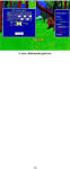 3. beadandó feladat: adatbázis-kezelő alkalmazás Közös követelmények: A programot kétrétegű (modell/nézet) architektúrában kell felépíteni, amelyben a megjelenítés rétege elkülönül az adatkezelő modelltől.
3. beadandó feladat: adatbázis-kezelő alkalmazás Közös követelmények: A programot kétrétegű (modell/nézet) architektúrában kell felépíteni, amelyben a megjelenítés rétege elkülönül az adatkezelő modelltől.
Eseményvezérelt alkalmazások fejlesztése II
 3. beadandó feladat: WPF grafikus adatbázis-kezelő alkalmazás Közös követelmények: A megvalósításnak felhasználóbarátnak, és könnyen kezelhetőnek kell lennie. A szerkezetében törekednie kell az objektumorientált
3. beadandó feladat: WPF grafikus adatbázis-kezelő alkalmazás Közös követelmények: A megvalósításnak felhasználóbarátnak, és könnyen kezelhetőnek kell lennie. A szerkezetében törekednie kell az objektumorientált
NEPTUN MOBIL ALKALMAZÁS FELHASZNÁLÓI SEGÉDLET
 NEPTUN MOBIL ALKALMAZÁS FELHASZNÁLÓI SEGÉDLET Felhasználói dokumentáció verzió 1.0 Budapest, 2015. Változáskezelés Verzió Dátum Változás Pont Cím Oldal Kiadás: 2015.07.05. Verzió: 1.6. Oldalszám: 2 / 12
NEPTUN MOBIL ALKALMAZÁS FELHASZNÁLÓI SEGÉDLET Felhasználói dokumentáció verzió 1.0 Budapest, 2015. Változáskezelés Verzió Dátum Változás Pont Cím Oldal Kiadás: 2015.07.05. Verzió: 1.6. Oldalszám: 2 / 12
Webáruház felhasználói útmutató
 Webáruház felhasználói útmutató 1. Bejelentkezés Bejelentkezni a rendszerbe egyféleképpen, regisztrált vevőként lehetséges. A webáruházból rendelést kizárólag a rendszerben szereplő, felhasználónévvel
Webáruház felhasználói útmutató 1. Bejelentkezés Bejelentkezni a rendszerbe egyféleképpen, regisztrált vevőként lehetséges. A webáruházból rendelést kizárólag a rendszerben szereplő, felhasználónévvel
Hungaropharma Zrt. WEB Áruház felhasználói útmutató. Tartalomjegyzék
 Hungaropharma Zrt. WEB Áruház felhasználói útmutató Tartalomjegyzék Tartalomjegyzék... 1 Bejelentkezés a WEB Áruházba... 2 Rendelés rögzítése... 3 RENDELES.CSV állomány specifikációja... 13 Visszaigazolások
Hungaropharma Zrt. WEB Áruház felhasználói útmutató Tartalomjegyzék Tartalomjegyzék... 1 Bejelentkezés a WEB Áruházba... 2 Rendelés rögzítése... 3 RENDELES.CSV állomány specifikációja... 13 Visszaigazolások
Webáruház felhasználói útmutató
 Webáruház felhasználói útmutató 1. Bejelentkezés Bejelentkezni a rendszerbe egyféleképpen, regisztrált vevőként lehetséges. A webáruházból rendelést kizárólag a rendszerben szereplő, felhasználónévvel
Webáruház felhasználói útmutató 1. Bejelentkezés Bejelentkezni a rendszerbe egyféleképpen, regisztrált vevőként lehetséges. A webáruházból rendelést kizárólag a rendszerben szereplő, felhasználónévvel
Internet bank felhasználói leírás v1.1
 Internet bank felhasználói leírás v1.1 Miután az Internet Bank használatára leadta igénylését, 5 munkanapon belül E- mailben megkapja a Csoport, illetve a Felhasználó nevét, SMS-ben pedig az első belépéshez
Internet bank felhasználói leírás v1.1 Miután az Internet Bank használatára leadta igénylését, 5 munkanapon belül E- mailben megkapja a Csoport, illetve a Felhasználó nevét, SMS-ben pedig az első belépéshez
Átutalási csomag karbantartó modul
 Átutalási csomag karbantartó modul 1. Bevezetés... 2 2. Új átutalási csomag felvitele... 2 2.1. Új tétel felvitele... 4 2.2. Átutalási csomag tétel törlése... 8 2.3. Bankszámlaszám módosítása... 8 2.4.
Átutalási csomag karbantartó modul 1. Bevezetés... 2 2. Új átutalási csomag felvitele... 2 2.1. Új tétel felvitele... 4 2.2. Átutalási csomag tétel törlése... 8 2.3. Bankszámlaszám módosítása... 8 2.4.
QB-Suli Felhasználói útmutató verziószám: 4.0.2.6. 2015. március 4.
 Felhasználói útmutató verziószám: 4.0.2.6. 2015. március 4. Készítette: Quadro Byte Zrt. Tartalomjegyzék: 1. Bevezető...3 2. QB-SULI Help...3 3. Regisztráció...3 4. Bejelentkezés...4 4.1. Elfelejtette
Felhasználói útmutató verziószám: 4.0.2.6. 2015. március 4. Készítette: Quadro Byte Zrt. Tartalomjegyzék: 1. Bevezető...3 2. QB-SULI Help...3 3. Regisztráció...3 4. Bejelentkezés...4 4.1. Elfelejtette
1. beadandó: ASP.NET alapú webalkalmazás. Közös követelmények:
 1. beadandó: ASP.NET alapú webalkalmazás Közös követelmények: A weblapot kétrétegű (modell/nézet), vagy MVC architektúrában kell felépíteni. Előbbi esetben a modell nem tartalmazhat semmilyen felületi
1. beadandó: ASP.NET alapú webalkalmazás Közös követelmények: A weblapot kétrétegű (modell/nézet), vagy MVC architektúrában kell felépíteni. Előbbi esetben a modell nem tartalmazhat semmilyen felületi
HONDA K2D webmodulok. Használati útmutató
 HONDA K2D webmodulok Használati útmutató Tartalomjegyzék 1. ALKATRÉSZKERESKEDELEM, SZERVIZ... 3 1.1. ALKATRÉSZ WEBSHOP... 3 1.1.1. Bejelentkezés... 3 1.1.2. Keresés... 4 1.1.3. Rendelés... 6 1.1.4. Korábbi
HONDA K2D webmodulok Használati útmutató Tartalomjegyzék 1. ALKATRÉSZKERESKEDELEM, SZERVIZ... 3 1.1. ALKATRÉSZ WEBSHOP... 3 1.1.1. Bejelentkezés... 3 1.1.2. Keresés... 4 1.1.3. Rendelés... 6 1.1.4. Korábbi
FIR WEBMODUL ALKALMAZÁS DIÁKIGAZOLVÁNY IGÉNYLÉS
 Educatio Társadalmi Szolgáltató Nonprofit kft. FIR WEBMODUL ALKALMAZÁS DIÁKIGAZOLVÁNY IGÉNYLÉS Felhasználói kézikönyv Dokumentum állapota: Tervezet Verzió: 0.1.0 Tartalomjegyzék 1. Bevezetés... 3 2. Bejelentkezés...
Educatio Társadalmi Szolgáltató Nonprofit kft. FIR WEBMODUL ALKALMAZÁS DIÁKIGAZOLVÁNY IGÉNYLÉS Felhasználói kézikönyv Dokumentum állapota: Tervezet Verzió: 0.1.0 Tartalomjegyzék 1. Bevezetés... 3 2. Bejelentkezés...
CONSENTIT Kft. Dr. Tánczos László T.:(+36)
 Elsős hallgatók bevezetése a NEPTUN rendszerbe Adatok ellenőrzése Tárgyfelvétel Tárgyfelvétel ellenőrzése Vizsgajelentkezés Eredmények az indexben Pénzügyek kezelése CONSENTIT Kft. Dr. Tánczos László T.:(+36)30
Elsős hallgatók bevezetése a NEPTUN rendszerbe Adatok ellenőrzése Tárgyfelvétel Tárgyfelvétel ellenőrzése Vizsgajelentkezés Eredmények az indexben Pénzügyek kezelése CONSENTIT Kft. Dr. Tánczos László T.:(+36)30
Használati útmutató a NÚSZ Zrt. e-ügyfélszolgálat portál kezeléséhez
 Használati útmutató a NÚSZ Zrt. e-ügyfélszolgálat portál kezeléséhez A NÚSZ Zrt., mint Szolgáltató az ematrica.nemzetiutdij.hu címen e-ügyfélszolgálati portált működtet. A portál szolgáltatásait a Felhasználó
Használati útmutató a NÚSZ Zrt. e-ügyfélszolgálat portál kezeléséhez A NÚSZ Zrt., mint Szolgáltató az ematrica.nemzetiutdij.hu címen e-ügyfélszolgálati portált működtet. A portál szolgáltatásait a Felhasználó
Kérjük, hogy mielőtt elkezdené használni a Csavarhat webáruházat, gondosan olvassa végig ezt a segédletet.
 Csavarhat webáruház Részletes útmutató a webáruház használatához Kérjük, hogy mielőtt elkezdené használni a Csavarhat webáruházat, gondosan olvassa végig ezt a segédletet. Cégeknek, kis- és nagykereskedőknek,
Csavarhat webáruház Részletes útmutató a webáruház használatához Kérjük, hogy mielőtt elkezdené használni a Csavarhat webáruházat, gondosan olvassa végig ezt a segédletet. Cégeknek, kis- és nagykereskedőknek,
2. Számlainformációk (a kiválasztott számlához kapcsolódó lekérdezések)
 A DigiBank alkalmazás funkciói lehetõvé teszik a banki ügyfelek számára, hogy a számláikról, illetve egyéb banki tevékenységükrõl, az interneten keresztül a világháló bármely pontján aktuális információkat
A DigiBank alkalmazás funkciói lehetõvé teszik a banki ügyfelek számára, hogy a számláikról, illetve egyéb banki tevékenységükrõl, az interneten keresztül a világháló bármely pontján aktuális információkat
Felhasználói Leírás v.2.00
 Euro-eBank Ügyfélprogram (ÜP) Felhasználói Leírás v.2.00 Bakonyvidéke Takarékszövetkezet 1. Tartalomjegyzék Bevezetés... 3 Program indítása:... 3 A program üzemmódjai:... 4 Számlaegyenleg lekérdezése:...
Euro-eBank Ügyfélprogram (ÜP) Felhasználói Leírás v.2.00 Bakonyvidéke Takarékszövetkezet 1. Tartalomjegyzék Bevezetés... 3 Program indítása:... 3 A program üzemmódjai:... 4 Számlaegyenleg lekérdezése:...
Műszaki online hibabejelentő kézikönyv
 Műszaki online hibabejelentő kézikönyv Verzió 1. 2017.november. 06. 1 Tartalom 1. Bevezető... 3 2. Regisztráció... 4 3. Műszaki hibabejelentés.... 10 4. Bejelentkezés... 11 5. Bejelentkezés után... 12
Műszaki online hibabejelentő kézikönyv Verzió 1. 2017.november. 06. 1 Tartalom 1. Bevezető... 3 2. Regisztráció... 4 3. Műszaki hibabejelentés.... 10 4. Bejelentkezés... 11 5. Bejelentkezés után... 12
Parlagfű Bejelentő Rendszer
 Parlagfű Bejelentő Rendszer felhasználói útmutató A rendszer elérése: Elérési cím: www.govcenter.hu/pbr Felhasználói funkciók: 1. Regisztráció Új felhasználói fiókot az oldalsó menüben a [Regisztráció]-ra
Parlagfű Bejelentő Rendszer felhasználói útmutató A rendszer elérése: Elérési cím: www.govcenter.hu/pbr Felhasználói funkciók: 1. Regisztráció Új felhasználói fiókot az oldalsó menüben a [Regisztráció]-ra
Euro-eBank Ügyfélprogram (ÜP) Felhasználói Leírás v. 3.00
 Euro-eBank Ügyfélprogram (ÜP) Felhasználói Leírás v. 3.00 1 Tartalomjegyzék 1. Bevezetés... 3 2. Program indítása:... 3 3. A program üzemmódjai:... 4 4. Számlaegyenleg lekérdezése:... 4 5. Számlakivonatok
Euro-eBank Ügyfélprogram (ÜP) Felhasználói Leírás v. 3.00 1 Tartalomjegyzék 1. Bevezetés... 3 2. Program indítása:... 3 3. A program üzemmódjai:... 4 4. Számlaegyenleg lekérdezése:... 4 5. Számlakivonatok
FELHASZNÁLÓI KÉZIKÖNYV
 FELHASZNÁLÓI KÉZIKÖNYV 1 Tartalom Felhasználói kézikönyv... 1 MyDmc... 3 Új felhasználó létrehozása... 3 Regisztráció adatok megadásával... 3 Regisztráció Google fiókkal... 4 Regisztráció Facebook fiókkal...
FELHASZNÁLÓI KÉZIKÖNYV 1 Tartalom Felhasználói kézikönyv... 1 MyDmc... 3 Új felhasználó létrehozása... 3 Regisztráció adatok megadásával... 3 Regisztráció Google fiókkal... 4 Regisztráció Facebook fiókkal...
www.baumitshop.hu Felhasználói kézikönyv
 www.baumitshop.hu Felhasználói kézikönyv 2007 Tartalomjegyzék 1. Bejelentkezés... 3 2. A termék kiválasztása... 4 3. Keresés... 5 4. Részletek... 6 5. Rendelés... 7 6. A kosár tartalma... 8 7. Szállítási
www.baumitshop.hu Felhasználói kézikönyv 2007 Tartalomjegyzék 1. Bejelentkezés... 3 2. A termék kiválasztása... 4 3. Keresés... 5 4. Részletek... 6 5. Rendelés... 7 6. A kosár tartalma... 8 7. Szállítási
OTP ADLAK Adómentes Lakáshitel-támogatás. Alapszolgáltatás KÉZIKÖNYV. OTP ADLAK alapszolgáltatás - munkáltatói portál
 OTP ADLAK Adómentes Lakáshitel-támogatás Alapszolgáltatás KÉZIKÖNYV OTP ADLAK alapszolgáltatás - munkáltatói portál www.otpvnt.hu 2017.02.23. MUNKÁLTATÓK... 3 1. Belépés az internetes portálra... 3 2.
OTP ADLAK Adómentes Lakáshitel-támogatás Alapszolgáltatás KÉZIKÖNYV OTP ADLAK alapszolgáltatás - munkáltatói portál www.otpvnt.hu 2017.02.23. MUNKÁLTATÓK... 3 1. Belépés az internetes portálra... 3 2.
Útmutató. Elektronikus ügyintézéshez a www.nebih.gov.hu oldalon. 2012. július 25. Oldal: 1 / 8
 Útmutató Elektronikus ügyintézéshez a www.nebih.gov.hu oldalon 2012. július 25. Oldal: 1 / 8 Tartalomjegyzék I. Fontos tudnivalók... 3 II. Belépés a felületre... 3 III. E-ügyintézés... 4 1. Bizonylatkitöltés
Útmutató Elektronikus ügyintézéshez a www.nebih.gov.hu oldalon 2012. július 25. Oldal: 1 / 8 Tartalomjegyzék I. Fontos tudnivalók... 3 II. Belépés a felületre... 3 III. E-ügyintézés... 4 1. Bizonylatkitöltés
Webes vizsgakezelés folyamata Oktatói felületek
 Vizsgakezelés az ETR megújult webes felületén Webes vizsgakezelés folyamata Oktatói felületek A vizsgák kezelésével kapcsolatban számos paraméterezési lehetőség áll rendelkezésre az ETR rendszerében. Jelen
Vizsgakezelés az ETR megújult webes felületén Webes vizsgakezelés folyamata Oktatói felületek A vizsgák kezelésével kapcsolatban számos paraméterezési lehetőség áll rendelkezésre az ETR rendszerében. Jelen
Használati útmutató az MNVH rendszerébe történő regisztrációhoz
 Használati útmutató az MNVH rendszerébe történő regisztrációhoz Tisztelt Partnerünk! Ezúton tájékoztatom, hogy a Magyar Nemzeti Vidéki Hálózat (a továbbiakban: MNVH) szolgáltatásai (hírlevél, projektötlet
Használati útmutató az MNVH rendszerébe történő regisztrációhoz Tisztelt Partnerünk! Ezúton tájékoztatom, hogy a Magyar Nemzeti Vidéki Hálózat (a továbbiakban: MNVH) szolgáltatásai (hírlevél, projektötlet
VELUX VIKI-Online rendelés és árajánlat készítés Rendelés rögzítés
 VELUX VIKI-Online rendelés és árajánlat készítés Rendelés rögzítés 1 TARTALOMJEGYZÉK Rendelés feldolgozása lehetőségek Rendelés keresőből Termékválasztó Gyors rendelés Rendelés kedvencek közül Rendelés
VELUX VIKI-Online rendelés és árajánlat készítés Rendelés rögzítés 1 TARTALOMJEGYZÉK Rendelés feldolgozása lehetőségek Rendelés keresőből Termékválasztó Gyors rendelés Rendelés kedvencek közül Rendelés
3. Beadandó feladat dokumentáció
 3. Beadandó feladat dokumentáció Készítette: Giachetta Roberto E-mail: groberto@inf.elte.hu Feladat: Készítsünk adatbázis alapú, grafikus felületű alkalmazást egy apartmanokkal foglalkozó utazási ügynökség
3. Beadandó feladat dokumentáció Készítette: Giachetta Roberto E-mail: groberto@inf.elte.hu Feladat: Készítsünk adatbázis alapú, grafikus felületű alkalmazást egy apartmanokkal foglalkozó utazási ügynökség
Bóra Adatcsere. A webes modul működésének részletesebb leírását a csatolt dokumentum tartalmazza.
 Bóra Adatcsere A Bóra Adatcsere a Bóra bérprogram webes modulja, ami a http://adatcsere.globo.hu címen érhető el. Természetesen a modult szeretnénk az Önök igényei alapján tovább fejleszteni, ezért kíváncsian
Bóra Adatcsere A Bóra Adatcsere a Bóra bérprogram webes modulja, ami a http://adatcsere.globo.hu címen érhető el. Természetesen a modult szeretnénk az Önök igényei alapján tovább fejleszteni, ezért kíváncsian
Citibank Online Internet Banking Használati útmutató
 Citibank Online Internet Banking Használati útmutató Bevezető A Citibank Online Internet Banking segítségével a nap 24 órájában, biztonságosan intézheti pénzügyeit, hiszen számos banki szolgáltatás elérhető
Citibank Online Internet Banking Használati útmutató Bevezető A Citibank Online Internet Banking segítségével a nap 24 órájában, biztonságosan intézheti pénzügyeit, hiszen számos banki szolgáltatás elérhető
Tele Élettel Programportál. Adminisztrátori segédlet
 Tele Élettel Programportál Adminisztrátori segédlet 2015 Tartalomjegyzék 1. Belépés az admin felületre... 2 2. Profil adatok, jelszó megváltoztatása... 3 3. Új esemény feltöltése... 3 3.1. Az esemény fő
Tele Élettel Programportál Adminisztrátori segédlet 2015 Tartalomjegyzék 1. Belépés az admin felületre... 2 2. Profil adatok, jelszó megváltoztatása... 3 3. Új esemény feltöltése... 3 3.1. Az esemény fő
BUDAI EGÉSZSÉGKÖZPONT ONLINE ÜGYFÉLSZOLGÁLATI RENDSZER
 BUDAI EGÉSZSÉGKÖZPONT ONLINE ÜGYFÉLSZOLGÁLATI RENDSZER TARTALOMJEGYZÉK Tartalomjegyzék... 2 Az ONLINE ügyfélszolgálati rendszer elérése... 3 Az ONLINE ügyfélszolgálati rendszer használatához szükséges
BUDAI EGÉSZSÉGKÖZPONT ONLINE ÜGYFÉLSZOLGÁLATI RENDSZER TARTALOMJEGYZÉK Tartalomjegyzék... 2 Az ONLINE ügyfélszolgálati rendszer elérése... 3 Az ONLINE ügyfélszolgálati rendszer használatához szükséges
Mikroszámla. Interneten működő számlázóprogram. Kézikönyv
 Mikroszámla Interneten működő számlázóprogram Kézikönyv Tartalomjegyzék Weboldal 2 Regisztráció 3 Bejelentkezés 4 Főoldal 6 Menüsor szerkezete 7 Számlák 8 Beállítások 9 Fizetési módszerek kezelése 10 Kedvezmények
Mikroszámla Interneten működő számlázóprogram Kézikönyv Tartalomjegyzék Weboldal 2 Regisztráció 3 Bejelentkezés 4 Főoldal 6 Menüsor szerkezete 7 Számlák 8 Beállítások 9 Fizetési módszerek kezelése 10 Kedvezmények
Gyári alkatrészek rendelése modul
 Gyári alkatrészek rendelése modul 1. Bevezetés... 2 2. Menüpontok... 3 2.1. Törölhető tételek... 3 2.2. Szűrések... 4 3. Új megrendelés felvitele... 5 3.1. Rendelés készletfoglalásból... 6 3.2. Készletfeltöltő
Gyári alkatrészek rendelése modul 1. Bevezetés... 2 2. Menüpontok... 3 2.1. Törölhető tételek... 3 2.2. Szűrések... 4 3. Új megrendelés felvitele... 5 3.1. Rendelés készletfoglalásból... 6 3.2. Készletfeltöltő
WEBrendelés modul Felhasználói kézikönyv
 CaIS integrált alkalmazáscsomag [M] rendszerekre WEBrendelés modul Felhasználói kézikönyv MV1 NoSQL multidimensional database and application Runtime System Project : WEB-CaIS ver 1.5 Cserpes Sajtműhely
CaIS integrált alkalmazáscsomag [M] rendszerekre WEBrendelés modul Felhasználói kézikönyv MV1 NoSQL multidimensional database and application Runtime System Project : WEB-CaIS ver 1.5 Cserpes Sajtműhely
HASZNÁLATI ÚTMUTATÓ. Frissítve: 2012.12.03
 Frissítve: 2012.12.03 1. Bevezető A visszavett.hu egy aukciós oldal, ahol olyan eszközökre (gépjármű, haszongépjármű, stb.) lehet licitálni, amelyekre korábbi tulajdonosuk hitelt vett fel, vagy lízingelte,
Frissítve: 2012.12.03 1. Bevezető A visszavett.hu egy aukciós oldal, ahol olyan eszközökre (gépjármű, haszongépjármű, stb.) lehet licitálni, amelyekre korábbi tulajdonosuk hitelt vett fel, vagy lízingelte,
RÖGTÖN JÖVÖK WEBOLDAL FELHASZNÁLÓ LEÍRÁSA
 1 Regisztráció... 3 Adatok... 3 Lehetséges üzenetek:... 3 Aktiválás... 5 Aktiválás folyamata... 5 Aktiváló e-mail újraküldése... 5 Aktiválás... 6 Lehetséges üzenetek:... 6 Bejelentkezés... 7 Adatok...
1 Regisztráció... 3 Adatok... 3 Lehetséges üzenetek:... 3 Aktiválás... 5 Aktiválás folyamata... 5 Aktiváló e-mail újraküldése... 5 Aktiválás... 6 Lehetséges üzenetek:... 6 Bejelentkezés... 7 Adatok...
Citroen Pásztor Alkatrész és tartozék webáruház
 Citroen Pásztor Alkatrész és tartozék webáruház használati útmutató Projektvezető: Fodor Tamás Wildom Kft. E-mail: fodort@wildom.com Budapest, 2009. június 18. Tartalomjegyzék 1. Bevezetés... 3 2. Kezdőoldal...
Citroen Pásztor Alkatrész és tartozék webáruház használati útmutató Projektvezető: Fodor Tamás Wildom Kft. E-mail: fodort@wildom.com Budapest, 2009. június 18. Tartalomjegyzék 1. Bevezetés... 3 2. Kezdőoldal...
Playlist.hu Kiadói kézikönyv
 Playlist.hu Kiadói kézikönyv Verziószám: 1.1.4. Dátum: 2010. október 13. Tartalomjegyzék Verziótörténet... 3 1. Bevezető... 4 2. Rendszerkövetelmények... 4 3. Bejelentkezés... 4 4. Regisztráció... 5 5.
Playlist.hu Kiadói kézikönyv Verziószám: 1.1.4. Dátum: 2010. október 13. Tartalomjegyzék Verziótörténet... 3 1. Bevezető... 4 2. Rendszerkövetelmények... 4 3. Bejelentkezés... 4 4. Regisztráció... 5 5.
Hiteles Elektronikus Postafiók
 NISZ Nemzeti Infokommunikációs Szolgáltató Zrt. H-1081 Budapest, Csokonai utca 3. Hiteles Elektronikus Postafiók Tárhely adminisztráció 2018.05.07. v.1.2. TARTALOMJEGYZÉK 1. BEVEZETÉS... 3 2. BEJELENTKEZÉS
NISZ Nemzeti Infokommunikációs Szolgáltató Zrt. H-1081 Budapest, Csokonai utca 3. Hiteles Elektronikus Postafiók Tárhely adminisztráció 2018.05.07. v.1.2. TARTALOMJEGYZÉK 1. BEVEZETÉS... 3 2. BEJELENTKEZÉS
Vihar 2.0 rendszer Felhasználói kézikönyv
 Vihar 2.0 rendszer Felhasználói kézikönyv Versenyzői funkciók O l d a l 0 21 Tartalomjegyzék Tartalom Tartalomjegyzék... 0 Bevezető... 1 Felhasználói funkciók... 2 Regisztráció... 2 Támogatott böngészők...
Vihar 2.0 rendszer Felhasználói kézikönyv Versenyzői funkciók O l d a l 0 21 Tartalomjegyzék Tartalom Tartalomjegyzék... 0 Bevezető... 1 Felhasználói funkciók... 2 Regisztráció... 2 Támogatott böngészők...
Könyvtárellátó Nonprofit Kft. KIADÓI RENDSZER
 Felhasználói Kézikönyv Könyvtárellátó Nonprofit Kft. KIADÓI RENDSZER 1. Belépés A rendszer indulásakor egy ideiglenes jelszót kapott emailben. Az ennek segítségével történt bejelentkezés után tudja jelszavát
Felhasználói Kézikönyv Könyvtárellátó Nonprofit Kft. KIADÓI RENDSZER 1. Belépés A rendszer indulásakor egy ideiglenes jelszót kapott emailben. Az ennek segítségével történt bejelentkezés után tudja jelszavát
ISA Internetes rendelési felület
 ISA Internetes rendelési felület Használati útmutató 2014.11.12 ISA elérhetősége) https://b2b.mol.hu/isa2/ 2 ISA főmenü Adatszolgáltatás - Információ a rendelésekről, visszaigazolásokról (táblázatos formátumban)
ISA Internetes rendelési felület Használati útmutató 2014.11.12 ISA elérhetősége) https://b2b.mol.hu/isa2/ 2 ISA főmenü Adatszolgáltatás - Információ a rendelésekről, visszaigazolásokról (táblázatos formátumban)
OTP ADLAK Adómentes Lakáshitel-támogatási Szolgáltatáscsomag
 OTP ADLAK Adómentes Lakáshitel-támogatási Szolgáltatáscsomag MUNKAVÁLLALÓI REGISZTRÁCIÓ, ELFELEJTETT ADATOK www.otpadlak.hu 2016.03.04. MUNKAVÁLLALÓK... 3 1. Az OTP ADLAK internetes portál... 3 2. Regisztráció...
OTP ADLAK Adómentes Lakáshitel-támogatási Szolgáltatáscsomag MUNKAVÁLLALÓI REGISZTRÁCIÓ, ELFELEJTETT ADATOK www.otpadlak.hu 2016.03.04. MUNKAVÁLLALÓK... 3 1. Az OTP ADLAK internetes portál... 3 2. Regisztráció...
Felhasználói kézikönyv
 Educatio Társadalmi és Szolgáltató Nonprofit Kft. Delegált Admin felület Felhasználói kézikönyv 2012.06.27. Dokumentum állapota: Tervezet Verzió: 0.1.0 Tartalomjegyzék Tartalom 1. Bevezetés... 3 2. Elérés...
Educatio Társadalmi és Szolgáltató Nonprofit Kft. Delegált Admin felület Felhasználói kézikönyv 2012.06.27. Dokumentum állapota: Tervezet Verzió: 0.1.0 Tartalomjegyzék Tartalom 1. Bevezetés... 3 2. Elérés...
Aktiválási segédlet a Partnercég opcióhoz. A TeleMátrix adminisztrációs felületének használata Partnercég opció igénybevétele esetén
 Aktiválási segédlet a Partnercég opcióhoz A TeleMátrix adminisztrációs felületének használata Partnercég opció igénybevétele esetén 1 Partnercég opció bemutatása 2009. január 1-jétől új taggal bővült a
Aktiválási segédlet a Partnercég opcióhoz A TeleMátrix adminisztrációs felületének használata Partnercég opció igénybevétele esetén 1 Partnercég opció bemutatása 2009. január 1-jétől új taggal bővült a
Nem gyári alkatrészek raktári betárolása modul
 Nem gyári alkatrészek raktári betárolása modul 1. Új betárolás felvitele... 3 2.1. Megrendelés alapján történő betárolás... 4 2.2. Belső betárolás típusú betárolás... 7 2.3. Raktárközi mozgás típusú betárolás...
Nem gyári alkatrészek raktári betárolása modul 1. Új betárolás felvitele... 3 2.1. Megrendelés alapján történő betárolás... 4 2.2. Belső betárolás típusú betárolás... 7 2.3. Raktárközi mozgás típusú betárolás...
Budai Egészségközpont Online Ügyfélszolgálat
 Budai Egészségközpont Online Ügyfélszolgálat KÉZIKÖNYV Online ügyfélszolgálat Örömmel tájékoztatjuk, hogy a Budai Egészségközpontban immár online ügyfélszolgálaton keresztül is módja van egészségügyi ellátással
Budai Egészségközpont Online Ügyfélszolgálat KÉZIKÖNYV Online ügyfélszolgálat Örömmel tájékoztatjuk, hogy a Budai Egészségközpontban immár online ügyfélszolgálaton keresztül is módja van egészségügyi ellátással
Könyvtárellátó Nonprofit Kft. Szülői Ügyfélkapu Felület
 Felhasználói Kézikönyv Könyvtárellátó Nonprofit Kft. Szülői Ügyfélkapu Felület 1. Bejelentkezés A szuloifelulet.kello.hu címen lehet bejelentkezni a rendszerbe. A rendszer kétféle bejelentkezést tesz lehetővé:
Felhasználói Kézikönyv Könyvtárellátó Nonprofit Kft. Szülői Ügyfélkapu Felület 1. Bejelentkezés A szuloifelulet.kello.hu címen lehet bejelentkezni a rendszerbe. A rendszer kétféle bejelentkezést tesz lehetővé:
Partner segédlet és tájékoztató
 www.arakcio.hu Partner segédlet és tájékoztató Tartalom jegyzék OLDAL CÉLJA ÉS RÖVID BEMUTATÁSA...3 REGISZTRÁCIÓ...5 CÉGADATOK ÉS ELÉRHETŐSÉG...5 MEGJELENÉSI CSOMAG KIVÁLASZTÁSA...5 FELHASZNÁLÓ NÉV ÉS
www.arakcio.hu Partner segédlet és tájékoztató Tartalom jegyzék OLDAL CÉLJA ÉS RÖVID BEMUTATÁSA...3 REGISZTRÁCIÓ...5 CÉGADATOK ÉS ELÉRHETŐSÉG...5 MEGJELENÉSI CSOMAG KIVÁLASZTÁSA...5 FELHASZNÁLÓ NÉV ÉS
Alkatrészböngésző modul
 Alkatrészböngésző modul 1. Bevezetés... 2 2. Képernyő elemei... 2 2.1. Gyári cikktörzs és Nem gyári cikktörzs... 2 2.2. Készletek... 2 2.3. Árak... 3 2.4. Adatok... 3 2.5. Cikkszámkövetési lánc... 4 2.6.
Alkatrészböngésző modul 1. Bevezetés... 2 2. Képernyő elemei... 2 2.1. Gyári cikktörzs és Nem gyári cikktörzs... 2 2.2. Készletek... 2 2.3. Árak... 3 2.4. Adatok... 3 2.5. Cikkszámkövetési lánc... 4 2.6.
Bankkivonatok feldolgozása modul
 Bankkivonatok feldolgozása modul 1 1. Bevezetés... 3 2. A Banki kivonatok karbantartása ablak menüpontjai... 3 2.1. Riportok... 3 o Túlfizetett számlák... 3 o Nyitott számlák... 4 o Rendezett számlák...
Bankkivonatok feldolgozása modul 1 1. Bevezetés... 3 2. A Banki kivonatok karbantartása ablak menüpontjai... 3 2.1. Riportok... 3 o Túlfizetett számlák... 3 o Nyitott számlák... 4 o Rendezett számlák...
Nem gyári alkatrészek rendelése modul
 Nem gyári alkatrészek rendelése modul 1. Bevezetés... 2 2. Menüpontok... 3 2.1. Törölhető tételek... 3 2.2. Szűrések... 4 3. Új megrendelés felvitele... 5 3.1. Rendelés készletfoglalásból... 6 3.2. Készletfeltöltő
Nem gyári alkatrészek rendelése modul 1. Bevezetés... 2 2. Menüpontok... 3 2.1. Törölhető tételek... 3 2.2. Szűrések... 4 3. Új megrendelés felvitele... 5 3.1. Rendelés készletfoglalásból... 6 3.2. Készletfeltöltő
-----------------------------------------------------------------------------------------------------------
 Tájékoztató a KIÁLLÍTÁS AJÁNLÓ ÜGYFÉLKAPU szolgáltatásról Utolsó módosítás: 2013.09.02. 1. oldal, összesen: 5 Kiállítás Ajánló Ügyfélkapu A sajto@kiallitasajanlo.hu e-mail címre küldött programajánlók
Tájékoztató a KIÁLLÍTÁS AJÁNLÓ ÜGYFÉLKAPU szolgáltatásról Utolsó módosítás: 2013.09.02. 1. oldal, összesen: 5 Kiállítás Ajánló Ügyfélkapu A sajto@kiallitasajanlo.hu e-mail címre küldött programajánlók
Partner. kezelési útmutató
 Partner kezelési útmutató A P&T Partner mobil alkalmazás minden Android operációsrendszerrel mûködô mobileszközön ingyenesen elérhetô a Google Play áruházból. Keresd: P&T Partner. Az alkalmazást a telepítés
Partner kezelési útmutató A P&T Partner mobil alkalmazás minden Android operációsrendszerrel mûködô mobileszközön ingyenesen elérhetô a Google Play áruházból. Keresd: P&T Partner. Az alkalmazást a telepítés
Felhasználói kézikönyv
 Felhasználói kézikönyv Fuvarszervező / Partner időpont foglalás (GLABS v1.0.0413) Regisztráció A rendszerbe történő belépéshez regisztrációra van szüksége. Az Ön cégét csak egy már licenccel vagy hozzáféréssel
Felhasználói kézikönyv Fuvarszervező / Partner időpont foglalás (GLABS v1.0.0413) Regisztráció A rendszerbe történő belépéshez regisztrációra van szüksége. Az Ön cégét csak egy már licenccel vagy hozzáféréssel
Felhasználói kézikönyv
 Felhasználói kézikönyv Központi Jogosultsági Rendszer Nemzeti Szakképzési és Felnőttképzési Intézet 2010. július 23. Verziószám: 1.0 Végleges Tartalomjegyzék 1 Bevezető... 1 2 A Központi Jogosultsági Rendszer
Felhasználói kézikönyv Központi Jogosultsági Rendszer Nemzeti Szakképzési és Felnőttképzési Intézet 2010. július 23. Verziószám: 1.0 Végleges Tartalomjegyzék 1 Bevezető... 1 2 A Központi Jogosultsági Rendszer
Oktatási anyag az MLSZ-IFA rendszerhez
 Oktatási anyag az MLSZ-IFA rendszerhez Nyilvántartási szám: ISO 9001: 503/1256(2)-1177(2) BIZALMAS INFORMÁCIÓ JET-SOL JET-SOL TARTALOMJEGYZÉK 1 Sportszervezeti adminisztráció... 3 1.1 Sportszervezeti adatok
Oktatási anyag az MLSZ-IFA rendszerhez Nyilvántartási szám: ISO 9001: 503/1256(2)-1177(2) BIZALMAS INFORMÁCIÓ JET-SOL JET-SOL TARTALOMJEGYZÉK 1 Sportszervezeti adminisztráció... 3 1.1 Sportszervezeti adatok
MARSO Webáruház ismertető
 MARSO Webáruház ismertető Tartalom Bejelentkezés... 2 Új jelszó generálása... 3 Kezdőoldal... 4 Abroncs, felni keresés, rendelés összeállítása... 6 Kosár áttekintése képernyő... 9 Nyitott rendelések áttekintése...
MARSO Webáruház ismertető Tartalom Bejelentkezés... 2 Új jelszó generálása... 3 Kezdőoldal... 4 Abroncs, felni keresés, rendelés összeállítása... 6 Kosár áttekintése képernyő... 9 Nyitott rendelések áttekintése...
Felhasználói kézikönyv a WEB EDInet rendszer használatához
 Felhasználói kézikönyv a WEB EDInet rendszer használatához A WEB EDInet rendszer használatához internet kapcsolat, valamint egy internet böngésző program szükséges (Mozilla Firefox, Internet Explorer).
Felhasználói kézikönyv a WEB EDInet rendszer használatához A WEB EDInet rendszer használatához internet kapcsolat, valamint egy internet böngésző program szükséges (Mozilla Firefox, Internet Explorer).
Események, rendezvények, versenyek szervezése
 Események, rendezvények, versenyek szervezése Mit jelent? A Netfoglalón regisztrált cégek saját ügyfeleiket, vendégeiket a portál segítségével meghívhatják különböző rendezvényekre, eseményekre, versenyekre.
Események, rendezvények, versenyek szervezése Mit jelent? A Netfoglalón regisztrált cégek saját ügyfeleiket, vendégeiket a portál segítségével meghívhatják különböző rendezvényekre, eseményekre, versenyekre.
Vízcenter. Mobil alkalmazás
 Vízcenter Mobil alkalmazás A Vízcenter a DRV Zrt., DMRV Zrt., ÉDV Zrt., ÉRV Zrt.,TRV Zrt. vízi közmű társaságok közös alkalmazása, ahol ügyfeleik bárhol, bármikor tájékozódhatnak szolgáltatóik ügyfélszolgálatairól,
Vízcenter Mobil alkalmazás A Vízcenter a DRV Zrt., DMRV Zrt., ÉDV Zrt., ÉRV Zrt.,TRV Zrt. vízi közmű társaságok közös alkalmazása, ahol ügyfeleik bárhol, bármikor tájékozódhatnak szolgáltatóik ügyfélszolgálatairól,
Regisztrációs és felhasználói beállítások www.d-lab.hu
 Determination Laboratory Consulting Kft. Adószám: 11708379-2-02 Cg.: 02-09-075186 Baranya H-7771 Palkonya Fő utca 109. www.d-lab.hu info@d-lab.hu Mobitel: +36 30 445 8932 Regisztrációs és felhasználói
Determination Laboratory Consulting Kft. Adószám: 11708379-2-02 Cg.: 02-09-075186 Baranya H-7771 Palkonya Fő utca 109. www.d-lab.hu info@d-lab.hu Mobitel: +36 30 445 8932 Regisztrációs és felhasználói
Hallgatói WEB használata
 Hallgatói WEB használata A LEGFONTOSABB TUDNIVALÓK A NEPTUN.NET HASZNÁLATÁHOZ Belépés a Neptun.NET rendszerbe hallgatóként: http://www.mtf.hu/ A honlap fejsorában található füleken haladva a Hallgatóknak
Hallgatói WEB használata A LEGFONTOSABB TUDNIVALÓK A NEPTUN.NET HASZNÁLATÁHOZ Belépés a Neptun.NET rendszerbe hallgatóként: http://www.mtf.hu/ A honlap fejsorában található füleken haladva a Hallgatóknak
NEVEZÉS MŰKŐDÉSE. Tartalom. Jelentkezés egy versenyre Regisztráció új felhasználóként Sikeres regisztráció... 5
 NEVEZÉS MŰKŐDÉSE Az alábbi dokumentumban az ARPARACE Kajak-kenu versenymenedzsment szoftver webes felületének nevezések létrehozásával, módosításával és törlésével kapcsolatos lehetőségeket mutatjuk be.
NEVEZÉS MŰKŐDÉSE Az alábbi dokumentumban az ARPARACE Kajak-kenu versenymenedzsment szoftver webes felületének nevezések létrehozásával, módosításával és törlésével kapcsolatos lehetőségeket mutatjuk be.
Vizsgalap létrehozása az ETRben
 Vizsgalap létrehozása az ETRben Ki hozhat létre az ETR webes felületén vizsgalapot? Aki a kurzushoz oktatói, tantárgyfelelősi, vagy adminisztrátori viszonyban van rendelve és rendelkezik a megfelelő jogelemmel.
Vizsgalap létrehozása az ETRben Ki hozhat létre az ETR webes felületén vizsgalapot? Aki a kurzushoz oktatói, tantárgyfelelősi, vagy adminisztrátori viszonyban van rendelve és rendelkezik a megfelelő jogelemmel.
Képzési projektterv felvétele Képző Szervezetek részére Kitöltési útmutató
 Képzési projektterv felvétele Képző Szervezetek részére Kitöltési útmutató az Európai Mezőgazdasági Vidékfejlesztési Alapból az Új Magyarország Vidékfejlesztési Program I. és II. intézkedéscsoportjához
Képzési projektterv felvétele Képző Szervezetek részére Kitöltési útmutató az Európai Mezőgazdasági Vidékfejlesztési Alapból az Új Magyarország Vidékfejlesztési Program I. és II. intézkedéscsoportjához
Felhasználói útmutató (Adott programverzióhoz érvényes)
 CalcSystem Számlarendszer Felhasználói útmutató (Adott programverzióhoz érvényes) M City Kft. Miskolc Tel/fax: 46/ 560-268 Mobil: 30/9458-718 Felhasználói útmutató Menürendszer A mellékelt főmenü szerkezete
CalcSystem Számlarendszer Felhasználói útmutató (Adott programverzióhoz érvényes) M City Kft. Miskolc Tel/fax: 46/ 560-268 Mobil: 30/9458-718 Felhasználói útmutató Menürendszer A mellékelt főmenü szerkezete
REGISZTRÁCIÓ RÉGEBBI TANFOLYAMON RÉSZT VETT HALLGATÓK BEJELENTKEZÉS UTÁN JELENTKEZÉS TANFOLYAMRA GYAKRAN ISMÉTELT KÉRDÉSEK
 REGISZTRÁCIÓ RÉGEBBI TANFOLYAMON RÉSZT VETT HALLGATÓK BEJELENTKEZÉS UTÁN JELENTKEZÉS TANFOLYAMRA GYAKRAN ISMÉTELT KÉRDÉSEK REGISZTRÁCIÓ Regisztrációra akkor van szükség, ha még nem volt nálunk semmilyen
REGISZTRÁCIÓ RÉGEBBI TANFOLYAMON RÉSZT VETT HALLGATÓK BEJELENTKEZÉS UTÁN JELENTKEZÉS TANFOLYAMRA GYAKRAN ISMÉTELT KÉRDÉSEK REGISZTRÁCIÓ Regisztrációra akkor van szükség, ha még nem volt nálunk semmilyen
ETR Hallgatói webes alkalmazás
 ETR Hallgatói webes alkalmazás Az ETR elérhetősége: https://etr.kefo.hu Ill. a www.ketif.hu oldalról Gyorslinkek menüpont ETR link (jobb oldali menüsor) Bevezetés Tisztelt Felhasználó! Ön az Egységes Tanulmányi
ETR Hallgatói webes alkalmazás Az ETR elérhetősége: https://etr.kefo.hu Ill. a www.ketif.hu oldalról Gyorslinkek menüpont ETR link (jobb oldali menüsor) Bevezetés Tisztelt Felhasználó! Ön az Egységes Tanulmányi
Hirdetési Kézikönyv Munkaadóknak
 Hirdetési Kézikönyv Munkaadóknak 1. fejezet: Regisztráció 2. fejezet: Profil szerkesztése 3. fejezet: Hirdetésfeladás menete 4. fejezet: Hirdetések kezelése 5. fejezet: Hallgatói Pályázatok böngészése
Hirdetési Kézikönyv Munkaadóknak 1. fejezet: Regisztráció 2. fejezet: Profil szerkesztése 3. fejezet: Hirdetésfeladás menete 4. fejezet: Hirdetések kezelése 5. fejezet: Hallgatói Pályázatok böngészése
EKÁER használati utasítás
 EKÁER használati utasítás Bevezetés A program célja, hogy könnyen, gyorsan és egyszerűen lehessen EKÁER számokat kérni, módosítani és véglegesíteni. A használatához be kell regisztrálni a NAV-os honlapon
EKÁER használati utasítás Bevezetés A program célja, hogy könnyen, gyorsan és egyszerűen lehessen EKÁER számokat kérni, módosítani és véglegesíteni. A használatához be kell regisztrálni a NAV-os honlapon
Felhasználói kézikönyv
 MISKOLCI EGYETEM PÁLYÁZAT NYILVÁNTARTÁS Miskolc, 2011. április hó ME Számítóközpont V2.0 2011. április 11. Tartalomjegyzék 1. BEVEZETÉS... 3 2. PÁLYÁZAT ÉLETÚT FOLYAMATA... 4 3. JOGOSULTSÁG... 7 4. FELHASZNÁLÓI
MISKOLCI EGYETEM PÁLYÁZAT NYILVÁNTARTÁS Miskolc, 2011. április hó ME Számítóközpont V2.0 2011. április 11. Tartalomjegyzék 1. BEVEZETÉS... 3 2. PÁLYÁZAT ÉLETÚT FOLYAMATA... 4 3. JOGOSULTSÁG... 7 4. FELHASZNÁLÓI
Megrendelés menete. 1. Válassza ki az Ön igényeinek megfelelő terméket!
 Megrendelés menete 1. Válassza ki az Ön igényeinek megfelelő terméket! 2. A megvásárolni kívánt terméket helyezze a kosárba! ( Kosárba kifejezésre kattintva.) 3. Amennyiben szeretne további terméket kosárba
Megrendelés menete 1. Válassza ki az Ön igényeinek megfelelő terméket! 2. A megvásárolni kívánt terméket helyezze a kosárba! ( Kosárba kifejezésre kattintva.) 3. Amennyiben szeretne további terméket kosárba
Webes vizsgajelentkezés folyamata - Hallgatói felületek
 Vizsgajelentkezés az ETR megújult webes felületén Webes vizsgajelentkezés folyamata - Hallgatói felületek 1.1 A vizsgajelentkezési felület elérése A vizsgajelentkezések oldalára több irányból el lehet
Vizsgajelentkezés az ETR megújult webes felületén Webes vizsgajelentkezés folyamata - Hallgatói felületek 1.1 A vizsgajelentkezési felület elérése A vizsgajelentkezések oldalára több irányból el lehet
TANSZÉKI ADMINISZTRÁTORI SEGÉDLET: NEPTUN TÁRGYKEZELÉS, KURZUSKEZELÉS
 TANSZÉKI ADMINISZTRÁTORI SEGÉDLET: NEPTUN TÁRGYKEZELÉS, KURZUSKEZELÉS Kurzus meghirdetése adott félévre Adott félév kurzusainak a meghirdetése a TÁRGYAK 46800 felületen történik. Elérési útvonal a jobboldali
TANSZÉKI ADMINISZTRÁTORI SEGÉDLET: NEPTUN TÁRGYKEZELÉS, KURZUSKEZELÉS Kurzus meghirdetése adott félévre Adott félév kurzusainak a meghirdetése a TÁRGYAK 46800 felületen történik. Elérési útvonal a jobboldali
Felhasználói kézikönyv az eljárásrend-kezelő jelentkeztető felületéhez. Utolsó módosítás dátuma: 2015. május 4.
 Felhasználói kézikönyv az eljárásrend-kezelő jelentkeztető felületéhez Utolsó módosítás dátuma: 2015. május 4. Tartalom Tartalom... 2 1 Intézményvezetői jelentkeztető felület... 3 1.1 Regisztráció, belépés...
Felhasználói kézikönyv az eljárásrend-kezelő jelentkeztető felületéhez Utolsó módosítás dátuma: 2015. május 4. Tartalom Tartalom... 2 1 Intézményvezetői jelentkeztető felület... 3 1.1 Regisztráció, belépés...
QB-Suli Felhasználói útmutató verziószám: 1.0.1.8.
 Felhasználói útmutató verziószám: 1.0.1.8. 2011. március 23. Készítette: Quadro Byte Zrt. Tartalomjegyzék: Bevezető...3 QB-SULI Help...3 Regisztráció...4 Bejelentkezés...4 Elfelejtette jelszavát?...4 Kezdőlap...5
Felhasználói útmutató verziószám: 1.0.1.8. 2011. március 23. Készítette: Quadro Byte Zrt. Tartalomjegyzék: Bevezető...3 QB-SULI Help...3 Regisztráció...4 Bejelentkezés...4 Elfelejtette jelszavát?...4 Kezdőlap...5
Bár a szoftverleltárt elsősorban magamnak készítettem, de ha már itt van, miért is ne használhatná más is.
 SZOFTVERLELTÁR FREE Amennyiben önnek vállalkozása van, akkor pontosan tudnia kell, hogy milyen programok és alkalmazások vannak telepítve cége, vállalkozása számítógépeire, és ezekhez milyen engedélyeik,
SZOFTVERLELTÁR FREE Amennyiben önnek vállalkozása van, akkor pontosan tudnia kell, hogy milyen programok és alkalmazások vannak telepítve cége, vállalkozása számítógépeire, és ezekhez milyen engedélyeik,
Tisztelt Ügyfelünk! Változások a 6-os verzióhoz képest:
 Tisztelt Ügyfelünk! Tájékoztatónkban a 2017. november 06-tól alkalmazott 7-es verziószámú Electra Internet Banking rendszerben tapasztalható változásokra, újdonságokra, szeretnénk felhívni figyelmét. Változások
Tisztelt Ügyfelünk! Tájékoztatónkban a 2017. november 06-tól alkalmazott 7-es verziószámú Electra Internet Banking rendszerben tapasztalható változásokra, újdonságokra, szeretnénk felhívni figyelmét. Változások
Klebelsberg Képzési Ösztöndíj rendszer hallgatói felülete. Felhasználói kézikönyv
 Klebelsberg Képzési Ösztöndíj rendszer hallgatói felülete Felhasználói kézikönyv Tartalomjegyzék 1. Webes felület használata... 2 2. Regisztráció, belépés... 2 3. Jelszó módosítása... 4 4. Kilépés... 5
Klebelsberg Képzési Ösztöndíj rendszer hallgatói felülete Felhasználói kézikönyv Tartalomjegyzék 1. Webes felület használata... 2 2. Regisztráció, belépés... 2 3. Jelszó módosítása... 4 4. Kilépés... 5
Gyári alkatrészek raktári betárolása modul
 Gyári alkatrészek raktári betárolása modul 1. Bevezetés... 2 2. Új betárolás felvitele... 3 2.1. Megrendelés alapján történő betárolás... 4 2.2. Belső betárolás típusú betárolás... 8 2.3. Raktárközi mozgás
Gyári alkatrészek raktári betárolása modul 1. Bevezetés... 2 2. Új betárolás felvitele... 3 2.1. Megrendelés alapján történő betárolás... 4 2.2. Belső betárolás típusú betárolás... 8 2.3. Raktárközi mozgás
Energiainformációs Adattár Adatgyűjtő alrendszer felhasználói dokumentáció
 Energiainformációs Adattár Adatgyűjtő alrendszer felhasználói dokumentáció Bevezető Tisztelt engedélyes! Üdvözöljük Önt a Magyar Energia Hivatal Energiainformációs Adattár - Adatgyűjtő alrendszerének felhasználói
Energiainformációs Adattár Adatgyűjtő alrendszer felhasználói dokumentáció Bevezető Tisztelt engedélyes! Üdvözöljük Önt a Magyar Energia Hivatal Energiainformációs Adattár - Adatgyűjtő alrendszerének felhasználói
Felhasználói útmutató
 Felhasználói útmutató EUREST KFT. BUDAPESTI NÉMET ISKOLA WEB ALAPÚ MENÜRENDSZERÉNEK HASZNÁLATÁHOZ Tartalom Általános felhasználói ismeretek... 2 Nyelv Választás... 3 Regisztráció... 4 Bejelentkezés...
Felhasználói útmutató EUREST KFT. BUDAPESTI NÉMET ISKOLA WEB ALAPÚ MENÜRENDSZERÉNEK HASZNÁLATÁHOZ Tartalom Általános felhasználói ismeretek... 2 Nyelv Választás... 3 Regisztráció... 4 Bejelentkezés...
Az autorizáció részletes leírása
 Az autorizáció részletes leírása 1. REGISZTRÁCIÓ ÉS FELTÉTELEI 1.1 Regisztráció Az Autorizációs kérés előtt a szervezetnek vagy a magánszemélynek regisztráltatnia kell magát. A regisztrációs lapon megadott
Az autorizáció részletes leírása 1. REGISZTRÁCIÓ ÉS FELTÉTELEI 1.1 Regisztráció Az Autorizációs kérés előtt a szervezetnek vagy a magánszemélynek regisztráltatnia kell magát. A regisztrációs lapon megadott
e-ügyintézés Oktatási segédlet Ügyintézők és az ügyfelek részére
 Oktatási segédlet Ügyintézők és az ügyfelek részére e-önkormányzati informatikai rendszer és közigazgatási szolgáltatások bevezetése Homokháti Kistérségben 1037 Budapest, Montevideo u. 8. Tel.: 270-7600,
Oktatási segédlet Ügyintézők és az ügyfelek részére e-önkormányzati informatikai rendszer és közigazgatási szolgáltatások bevezetése Homokháti Kistérségben 1037 Budapest, Montevideo u. 8. Tel.: 270-7600,
weblakszov Felhasználói útmutató
 weblakszov Felhasználói útmutató A weblakszov egy webszerveren futó alkalmazás, mely a Lakászövetkezet program által használt adatbázisból szolgáltat adatokat azoknak, akik a megfelelő hozzáférési adatokkal.
weblakszov Felhasználói útmutató A weblakszov egy webszerveren futó alkalmazás, mely a Lakászövetkezet program által használt adatbázisból szolgáltat adatokat azoknak, akik a megfelelő hozzáférési adatokkal.
Internet Bank használati útmutató
 Internet Bank használati útmutató Miután az Internet Bank használatára leadták igénylésüket, E-mailben illetve SMS-en fogjuk megkeresni Önt. E-mailben megkapja a Csoport, illetve a Felhasználó nevét, SMS-ben
Internet Bank használati útmutató Miután az Internet Bank használatára leadták igénylésüket, E-mailben illetve SMS-en fogjuk megkeresni Önt. E-mailben megkapja a Csoport, illetve a Felhasználó nevét, SMS-ben
Alapok (a K2D rendszer alapjai)
 Alapok (a K2D rendszer alapjai) 1 1. Bevezetés... 3 2. Fastruktúra... 3 2.1. Nyitása, zárása... 3 2.2. Fülek... 5 2.3. Licence kulcs érvényesítése... 9 2.4. Új elem felvitele... 10 2.5. Elem törlése...
Alapok (a K2D rendszer alapjai) 1 1. Bevezetés... 3 2. Fastruktúra... 3 2.1. Nyitása, zárása... 3 2.2. Fülek... 5 2.3. Licence kulcs érvényesítése... 9 2.4. Új elem felvitele... 10 2.5. Elem törlése...
Tájékoztató a Neptun 6. éves külső gyakorlatok adminisztrációjához
 Tájékoztató a Neptun 6. éves külső gyakorlatok adminisztrációjához A szigorló éves gyakorlatok időtartamára és helyszínére történő jelentkezések adminisztrációját a hallgatók Neptunban végezhetik el, melynek
Tájékoztató a Neptun 6. éves külső gyakorlatok adminisztrációjához A szigorló éves gyakorlatok időtartamára és helyszínére történő jelentkezések adminisztrációját a hallgatók Neptunban végezhetik el, melynek
BOOKING GUIDE. itbroadcast - INFOTÉKA
 BOOKING GUIDE itbroadcast - INFOTÉKA itbroadcast.. Regisztráció. Nyissa meg email fiókját.. Kattintson az itbroadcast oldalról érkező aktiváló linkre a regisztráció megerősítéséhez. BOOKING GUIDE. Az aktiválási
BOOKING GUIDE itbroadcast - INFOTÉKA itbroadcast.. Regisztráció. Nyissa meg email fiókját.. Kattintson az itbroadcast oldalról érkező aktiváló linkre a regisztráció megerősítéséhez. BOOKING GUIDE. Az aktiválási
Felhasználói kézikönyv
 MOL Nyrt - web ISA 2018 Felhasználói kézikönyv Pomázi Imre 2016.09.09 ISA jellemzők Több termékvonal - Üzemanyag - Bitumen - Tartályos pb gáz: energetikai és autógáz Manuális rendelés - A különböző termékvonalak
MOL Nyrt - web ISA 2018 Felhasználói kézikönyv Pomázi Imre 2016.09.09 ISA jellemzők Több termékvonal - Üzemanyag - Bitumen - Tartályos pb gáz: energetikai és autógáz Manuális rendelés - A különböző termékvonalak
DKÜ ZRT. A Portál rendszer felületének általános bemutatása. Felhasználói útmutató. Támogatott böngészők. Felületek felépítése. Információs kártyák
 A Portál rendszer felületének általános bemutatása Felhasználói útmutató Támogatott böngészők Internet Explorer 9+ Firefox (legújabb verzió) Chrome (legújabb verzió) Felületek felépítése Információs kártyák
A Portál rendszer felületének általános bemutatása Felhasználói útmutató Támogatott böngészők Internet Explorer 9+ Firefox (legújabb verzió) Chrome (legújabb verzió) Felületek felépítése Információs kártyák
Példa webáruház kialakítás rendszerdokumentáció
 Példa webáruház kialakítás rendszerdokumentáció DWAM Webáruház integrációja meglévő belső ERP rendszerhez. A webáruház valamennyi termékkel és megrendeléssel összefüggő adatát a belső rendszer (..) tárolja,
Példa webáruház kialakítás rendszerdokumentáció DWAM Webáruház integrációja meglévő belső ERP rendszerhez. A webáruház valamennyi termékkel és megrendeléssel összefüggő adatát a belső rendszer (..) tárolja,
HÍRLEVÉL HASZNÁLATI ÚTMUTATÓ
 HÍRLEVÉL HASZNÁLATI ÚTMUTATÓ TARTALOMJEGYZÉK 1. PÉNZÜGY KÖNYVELÉS... 2 1.1. ÁFA bevallás... 2 1.2. Átutalási csomag karbantartó... 3 1.3. Általános kimenő számlázás... 4 1.4. Folyószámlakezelés... 5 1.5.
HÍRLEVÉL HASZNÁLATI ÚTMUTATÓ TARTALOMJEGYZÉK 1. PÉNZÜGY KÖNYVELÉS... 2 1.1. ÁFA bevallás... 2 1.2. Átutalási csomag karbantartó... 3 1.3. Általános kimenő számlázás... 4 1.4. Folyószámlakezelés... 5 1.5.
EGYÉB BEFIZETÉSI MÓDOK (KÜLSŐ SZÁMLA, HÁZIPÉNZÁR)
 (KÜLSŐ SZÁMLA, HÁZIPÉNZÁR) Felhasználói dokumentáció verzió 1.2. Budapest, 2014. Változáskezelés Verzió Dátum Változás Pont Cím Oldal 1.1. 2014.07.17. 2.1. Egy külső számla több kiíráshoz rögzítése 7.
(KÜLSŐ SZÁMLA, HÁZIPÉNZÁR) Felhasználói dokumentáció verzió 1.2. Budapest, 2014. Változáskezelés Verzió Dátum Változás Pont Cím Oldal 1.1. 2014.07.17. 2.1. Egy külső számla több kiíráshoz rögzítése 7.
